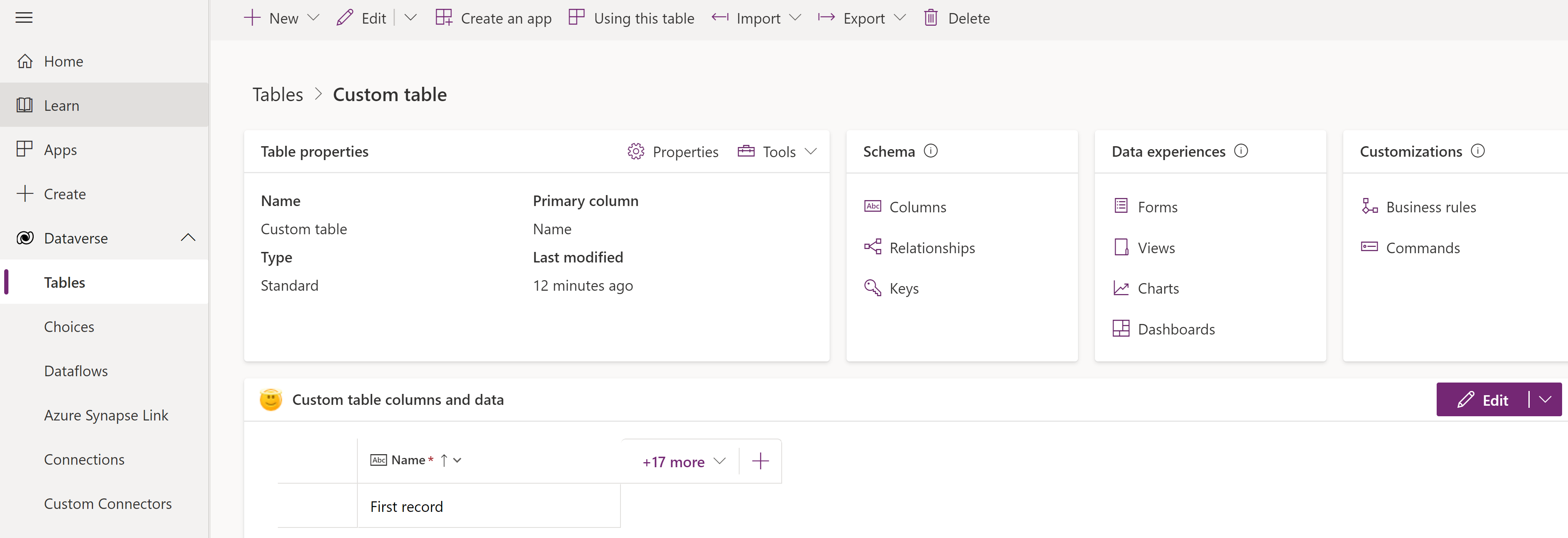Креирање и уређивање табела помоћу услуге Power Apps
Power Apps обезбеђује једноставан начин приказа, креирања и уређивања колона табеле у услузи Microsoft Dataverse.
Приказ табела
пријавите се Power Apps, а затим изаберите Табеле на левом окну за навигацију. Ако се ставка не налази у окну бочне табле, изаберите …Више, а затим изаберите ставку коју желите.
Филтрирајте табеле које су приказане помоћу следећих картица:
| Приказ | Опис |
|---|---|
| Препоручено | Приказује само стандардне табеле. Стандардне табеле су табеле укључене у Power Apps или Dynamics 365 апликације. |
| Прилагођено | Приказује само прилагођене табеле. Прилагођене табеле креирате ви и други аутори апликација. |
| Сви | Приказује све табеле. |
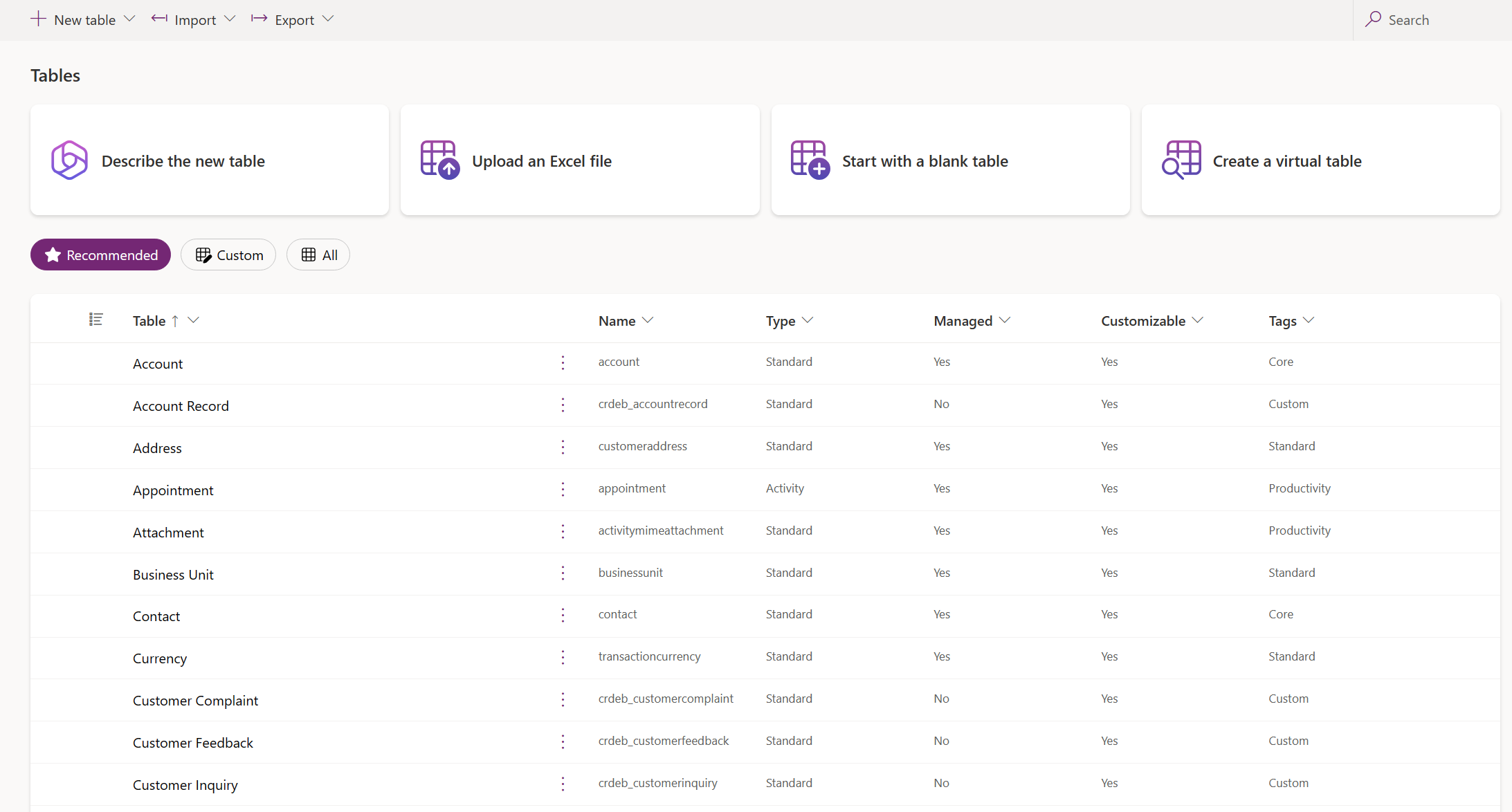
Такође можете да изаберете наслов колоне из приказа табеле, а затим да изаберете опцију Филтрирај према да бисте приказали табеле по одређеном својству, као што су Тип, Управљано или Ознаке.
Креирање табеле
Постоји неколико начина за креирање нове табеле:
- Креирајте нове табеле (< ДИЦТ__верзија за преглед > превиеw </ДИЦТ__верзија за преглед >)
- Подесите напредне особине
- Креирајте са спољним подацима
- Креирајте виртуелну табелу
Креирање нових табела (верзија за преглед)
[Ова тема представља прелиминарну документацију и може се променити.]
Користите искуство визуелног дизајнера табеле где креирате табеле, конфигуришете односи табеле и можете прегледати дијаграм ваших података.
Важно
- Ово је функција прегледа.
- Функције прегледа нису намењене за коришћење у производњи и могу да имају ограничене функционалности. Ове функције су доступне пре званичног објављивања како би клијенти могли раније да им приступе и пруже повратне информације.
- Визуелни дизајнер табеле тренутно подржава само креирање нових табела. Не можете уређивати постојеће табеле користећи искуство.
Командна трака:
- Назад. Враћа вас тамо где сте били. Power Apps
- Нова табела. Креирајте нову табелу користећи било који од метода описаних у овом чланку.
- Сакриј податке или Погледај податке. Затвара или приказује уредник редова табеле.
- Креирајте односи. Ствара однос табеле између две табеле. Изаберите табелу на платну и ЦТРЛ + кликните на другу табелу, а затим изаберите Цреате односи. Више информација: Врсте табеле односи (НАПОМЕНА: односи много-на-много нису подржани)
- Обриши. Брише табелу и све повезане редове табеле.
Табела визуелни дизајнер платно. На платну визуелног дизајнера стола, можете повући табеле око платна да бисте их преместили и одабрали ... да позовете мени Акције табеле и видите дијаграм ваших података.
Табела визуелни дизајнер платна акције:
- +. Увећајте да бисте повећали величину објеката табеле на платну.
- -. Увећајте да бисте смањили величину објеката табеле на платну.
- Фит поглед. Промените величину да се уклопи у расположиви простор на картици претраживача.
- Прикажи мапу или Сакриј мапу. Када је изабран Прикажи мапу, приказује компактан приказ табела на платну.
Мени за акције табеле:
- Сакриј податке или Погледај податке. Затвара или приказује уредник редова табеле.
- Власништво реда. Изаберите врсту власништва као корисника или тима или организације.
- Својства. Измените < ДИЦТ__име за приказ > дисплаy наме </ДИЦТ__име за приказ > табеле, име множине, опис и име шеме.
- Обриши. Обришите табелу и све повезане редове.
Уредник редова табеле. У овој области, креирајте нове, измените или обришите редове, креирајте нове колоне, промените тип власништва табеле и уредите особине табеле.
Савет
Не можете да пронађете табеле које сте креирали на платну? Изаберите Фит приказ на менију акција визуелног дизајнера визуелног дизајнера.
Креирајте табелу помоћу дизајнера визуелне табеле користећи било који од следећих метода:
- Почните са Цопилотом
- Увоз са листом SharePoint
- Увезите Екцел датотеку или . Претраживање
- Почните од празног
Почните да користите Copilot
Опишите своје податке на природном језику и Цопилот генерише табеле заједно са односи за вас.
Напомена
Да бисте користили ову функцију, обратите пажњу на следеће захтеве:
- Копилот мора бити омогућен за животну средину. По дефаулту, Цопилот је омогућен. Додатне информације: Управљање подешавањима функција
- Ова функција је доступна на енглеском језику. У зависности од тога где је ваше окружење хостовано, можда ћете морати да омогућите кретање података у регионима. За више информација идите на Цопилотс и генеративне АИ функције које су доступне када омогућите кретање података у регионима.
- На страници Изаберите опцију за креирање табела, изаберите Старт wитх Цопилот.
- Опишите табеле које желите да креирате уз помоћ Цопилот-а. Такође можете одредити број табела за креирање, величину табеле и да ли да укључите однос конфигуришући мени Опције табеле.
- Наставите да понављате са Цопилот-ом на Цопилот панелу док не будете задовољни својим подацима. Више информација: Прегледајте табелу
- Када завршите, изаберите Сачувај и излаз.
Ограничења коришћења визуелног дизајнера табеле
Следећи типови података тренутно нису подржани када креирате колону у визуелном дизајнеру табеле:
- Обогаћени текст
- клијенту
- Аутоматско нумерисање
- Формула
Постави напредна својства
Из области Табеле, на командној траци изаберите Нова табела > Подесите напредне особине. Ово отвара панел Нове особине табеле . Почињете са празном табелом и уносите особине табеле, као што су име и опис. Проширите Напредне опције да подесите више особина, као што су промене праћења и промене ревизије.
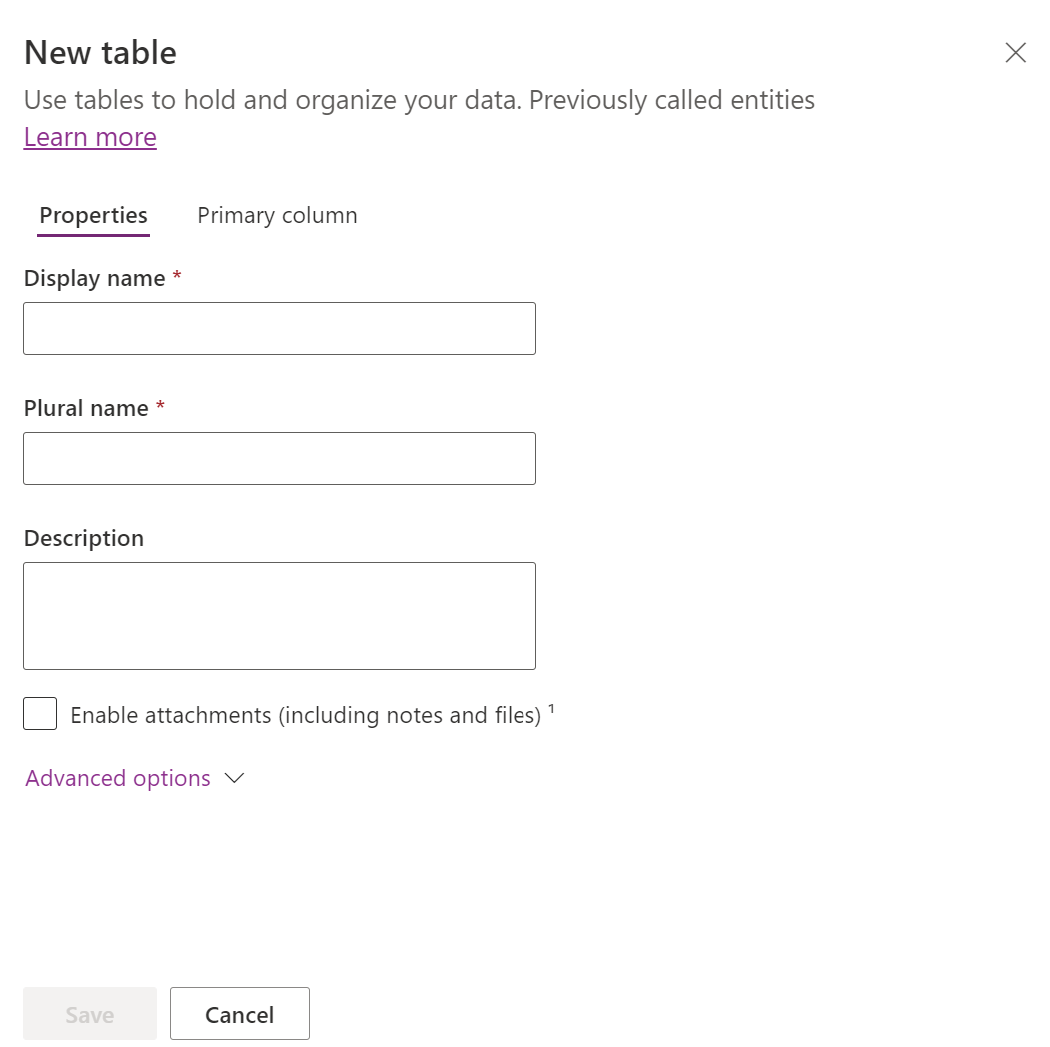
Својства табеле
Унесите податке за следећа својства.
| Својство | Опис |
|---|---|
| Име за приказ | Ово је једнина за табелу која је приказана у апликацији. Можете га касније променити. |
| Име за приказ у множини | Ово је назив множине за табелу која је приказана у апликацији. Можете га касније променити. |
| Опис | Наведите смислен опис сврхе табеле. |
Изаберите Омогући прилоге да додате белешке и датотеке у записе за ову табелу.
Изаберите картицу Примарна колона ако желите да промените < ДИЦТ__име за приказ > Дисплаy наме </ДИЦТ__име за приказ > или Опис примарне колоне. Примарну колону користе поља за претраживање приликом успостављања релација са другим табелама.
Важно
Након што сачувате табелу, Примарна колона < ДИЦТ__име за приказ > Дисплаy наме </ДИЦТ__име за приказ > и опис се не могу променити.
Напредне опције
Изаберите Више опција да бисте приказали додатна својства која су опционална за табелу.
| Својство | Опис |
|---|---|
| Назив шеме | Име шеме се подразумевано аутоматски креира на основу имена за приказ, али га можете променити. Име шеме не може да садржи размаке и укључује префикс прилагођавања за Dataverse издавача решења. То не можете да промените након што сачувате табелу. |
| Тип | Изаберите тип табеле. Користите стандардно за већину табела. Табеле активности су посебна табела која може бити у власништву само корисника или тима, али не може бити у власништву организације. Виртуелне табеле захтевају да табела буде попуњена подацима из спољног извора. Еластичне табеле треба узети у обзир када ваш пословни сценарио подразумева веома велике количине података са високом пропусношћу, складиштењем и ниским захтевима за кашњењем. |
| Власништво над записима | Промените тип табеле у „Табела активности“ да бисте креирали табеле које могу да управљају задацима. Тип Власништво дефинише ко може да извршава операције на запису. |
| Одаберите слику табеле | Можете одабрати да ли ћете приказати слику табеле. Ова слика се приказује у услузи Power Apps у неким областима дизајна. Обратите пажњу на то да се слика не појављује у апликацијама које користе табелу. Користите колону слике да бисте приказивали слике у апликацијама. Још информација: Колоне за слике |
| Боја | Подесите боју коју ћете користити за табелу у апликацијама заснованим на моделу. |
| Примени правила за откривање дупликата | Ако је у организацији омогућено откривање дупликата, омогућавањем ове функције ћете моћи да креирате правила за откривање дупликата у овој табели. |
| Прати промене | Омогућава синхронизацију података високих перформанси откривањем података који су промењени од њиховог првобитног издвајања или последњег синхронизовања. Ова опција мора бити омогућена за одређене функције као што су Azure Synapse Link for Dataverse. |
| Наведите прилагођену помоћ | Када се изабере, подесите УРЛ за помоћ да бисте контролисали коју страницу корисници виде када изаберу дугме за помоћ у апликацији. Користите ово да бисте обезбедили навођење специфично за процесе вашег предузећа за табелу. |
| Надгледање промена података | Ако је у организацији омогућено надгледање, моћи ћете да евидентирате промене записа у табели током времена. Када омогућите надгледање табеле, омогућавате надгледање и свих његових поља. Можете потврдити или опозвати избор поља за која желите да омогућите надгледање. |
| Користите образац за брзо креирање ако је доступан | Након што сте креирали и објавили образац за брзо креирање за ову табелу, људи имају могућност да креирају нови запис помоћу Креирај дугме у окну за навигацију. Још информација: Креирање и дизајнирање образаца апликације засноване на моделу Када је ово омогућено за прилагођену табелу активности, прилагођена активност је видљива у групи ентитета активности када људи користе дугме Креирај · у окну за навигацију. Међутим, пошто активности не подржавају обрасце за брзо креирање, главни образац се користи када се изабере икона прилагођене табеле. |
| Омогућите дугорочно задржавање | Dataverse Подржава прилагођене политике задржавања за сигурно задржавање неограничених података дугорочно на економичан начин. Више информација: Преглед дугорочног задржавања података |
| Креирање нове активности | Повежите активности са записима ове табеле. |
| Обједињавање поште | Корисници апликације могу да користе ову табелу са обједињавањем поште. |
| Успостављање OneNote интеграције | Када укључите OneNote интеграцију, можете да користите OneNote за бележење или преглед бележака клијента из записа. Захтева SharePoint управљање документима да се подесите. Више информација: Подесите OneNote интеграцију |
| Поставке управљања SharePoint документима | Када обавите остале задатке који омогућавају управљање документима у организацији, омогућавањем ове функције ћете дозволити овој табели да учествује у интеграцији са системом SharePoint. Још информација: Управљање документима помоћу услуге SharePoint |
| Може да има везе | Помоћу функције повезивања покажите какве су везе између записа ове табеле и записа других табела у којима су везе такође омогућене. |
| Може да има адресу е-поште за контакт | Шаљите е-поруке користећи е-адресу ускладиштену у неком од поља за ову табелу. Ако једна линија текстуалне колоне са форматом подешеним на е-пошту већ не постоји за ову табелу, нова се креира када омогућите слање е-поште. |
| Поседује тим за приступ | Креирајте предлошке тимова за ову табелу. |
| Може да се повеже са повратним информацијама | Омогућите корисницима апликације да напишу повратне информације за било који запис табеле или да оцењују записе табела у дефинисаном опсегу оцена. Још информација: Конфигурисање табеле за повратне информације/оцене |
| Појављивање у резултатима претраге | Омогућите тако да записи табеле могу да се укључе у резултате претраге приликом коришћења апликације. |
| Може се скинути са мреже | Омогућава доступност података у овој табели док Power Apps апликација није повезана са мрежом. |
| Може да се дода у ред | Користите табелу са редовима. Редови унапређују усмеравање и дељење посла тако што омогућавају доступност записа ове табеле на централном месту коме сви могу да приступе. |
Изаберите Сачувај да наставите, ово затвара панел Нова табела и приказује чвориште табеле.
Креирај помоћу спољних података
Користите Екцел датотеку / ЦСВ датотеку или SharePoint листу да бисте попунили табелу са својим подацима, који копилот користи да помогне у генерисању табеле.
Напомена
Генерално доступне копилот функције су подразумевано омогућене и не могу се искључити. Да бисте их онемогућили, администратор станара мора контактирати подршку.
Из подручја Табеле, на командној траци изаберите Нова табела > Креирај са спољним подацима, а затим изаберите било коју датотеку (Екцел, . ЦСВ ) или SharePoint листа.
- Фајл (Екцел, . ЦСВ)
- SharePoint Списак (< ДИЦТ__верзија за преглед > превиеw </ДИЦТ__верзија за преглед >)
- Изаберите са уређаја или превуците и испустите Екцел датотеку на страницу Пренесите Екцел датотеку .
- Подаци из Екцел датотеке се приказују као табела Dataverse . Изаберите заглавље колоне > Измени колону да бисте извршили измене, као што је име колоне или тип података.
- Када завршите, изаберите Креирај.
За више информација о томе како се АИ користи са овом функцијом, идите на Често постављана питања за Екцел у табелу и апликацију.
SharePoint Колоне се не користе у Dataverse генерисању табела
Следеће колоне нису укључене приликом генерисања табеле Dataverse са листе SharePoint јер одговарајући типови података нису подржани Dataverse:
- Image
- Исход задатка
- Спољни подаци
- Управљани метаподаци
- Прилог (један)
- Вишеструки прилози / слике
- SharePoint Листа системских колона
- Симбол на нивоу колоне (валута, префикс, постфикс) у бројевима
- Јединствене вредности
Креирање виртуелне табеле
Виртуелна табела је прилагођена табела која Microsoft Dataverse има колоне које садрже податке из спољне < ДИЦТ__извор података > дата соурце </ДИЦТ__извор података >, као што је Азуре СКЛ база података или SharePoint.
- Из области Табеле, на командној траци изаберите Нова табела > Креирајте виртуелну табелу.
- Пратите Нова табела из чаробњака за спољне податке да бисте креирали виртуелну табелу. Више информација: Креирајте виртуелну табелу
Уређивање табеле
Док приказујете табеле, изаберите табелу коју желите да уредите, а затим са командне траке изаберите ставку Својства ако желите да уредите својства табеле.
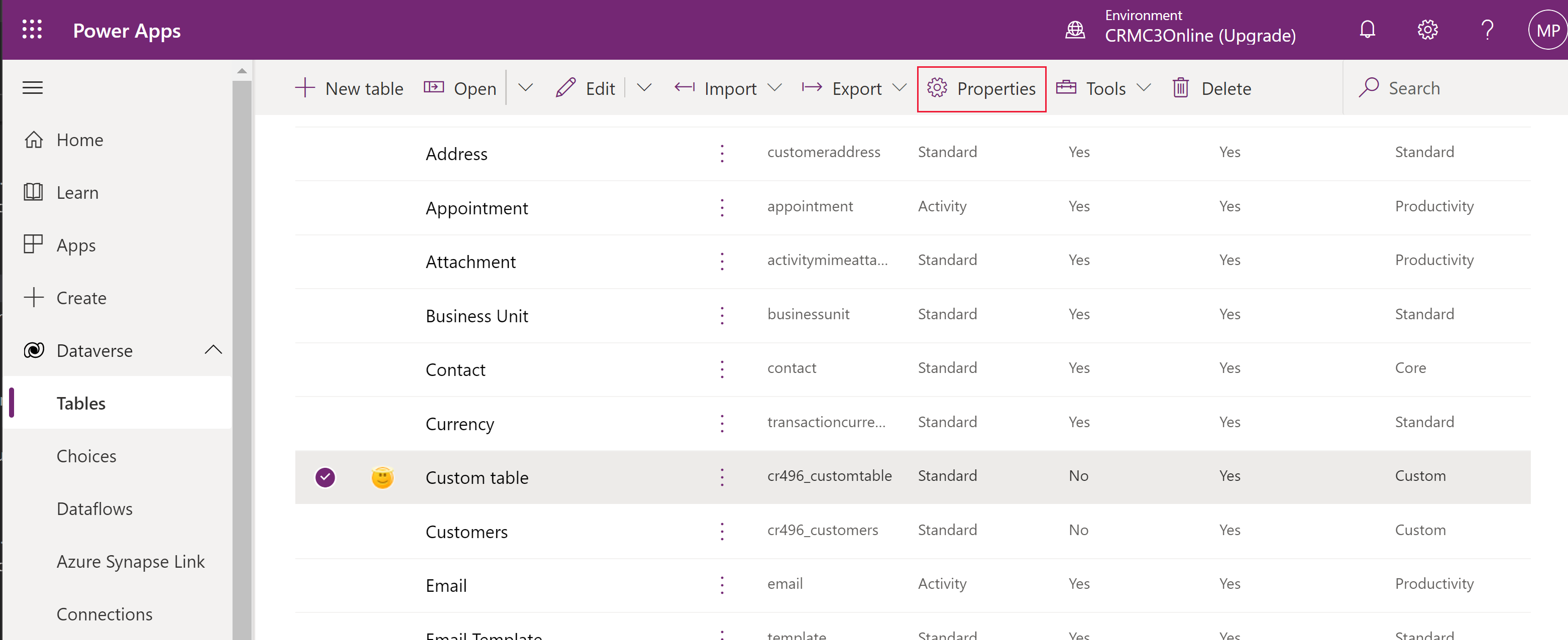
Уређивање компоненти табеле помоћу чворишта табеле
Да бисте уредили компоненте обрасца, отворите табелу да бисте приказали чвориште табеле. Чвориште табеле приказује компоненте табеле описане у следећим одељцима.
Својства табеле
Приказује неколико уобичајених својстава табеле. Изаберите Својства на командној траци да бисте уређивали својства табеле.
Шема
Из области Шема, изаберите из следећих компоненти табеле да отворите област у којој можете да видите и отворите постојеће компоненте или креирате нову.
- Колоне. Још информација: Креирање и уређивање колона
- Релације. Погледајте Креирање и уређивање релација између табела
- Кључеви. Још информација: Дефинишите алтернативне кључеве за референтне редове
Искуства са подацима
Из области Искуства са подацима изаберите неку од следећих компоненти табеле да бисте отворили област у којој можете да прикажете и отворите постојеће компоненте или креирате нову.
- Обрасци. Више информација потражите у чланку Креирање и дизајнирање образаца
- Прикази. Још информација: Креирање или уређивање приказа
- Графикони. Још информација: Креирање системског графикона
- Контролне табле. Још информација: Креирање или уређивање контролних табли
Прилагођавања
Из области Прилагођавања, изаберите из следећих компоненти табеле да бисте отворили област у којој можете да видите и отворите постојеће компоненте или креирате нову.
- Пословна правила. Још информација: Креирање пословних правила и препорука за примену логике у обрасцу
- Команде. Још информација: Прилагођавање командне траке помоћу дизајнера команди
Колоне и подаци табеле
Прикажите и креирајте податке записа табеле за табелу. Изаберите број колона, као што је и још 17, да бисте изабрали колоне које ће бити приказане у приказу колона и података.
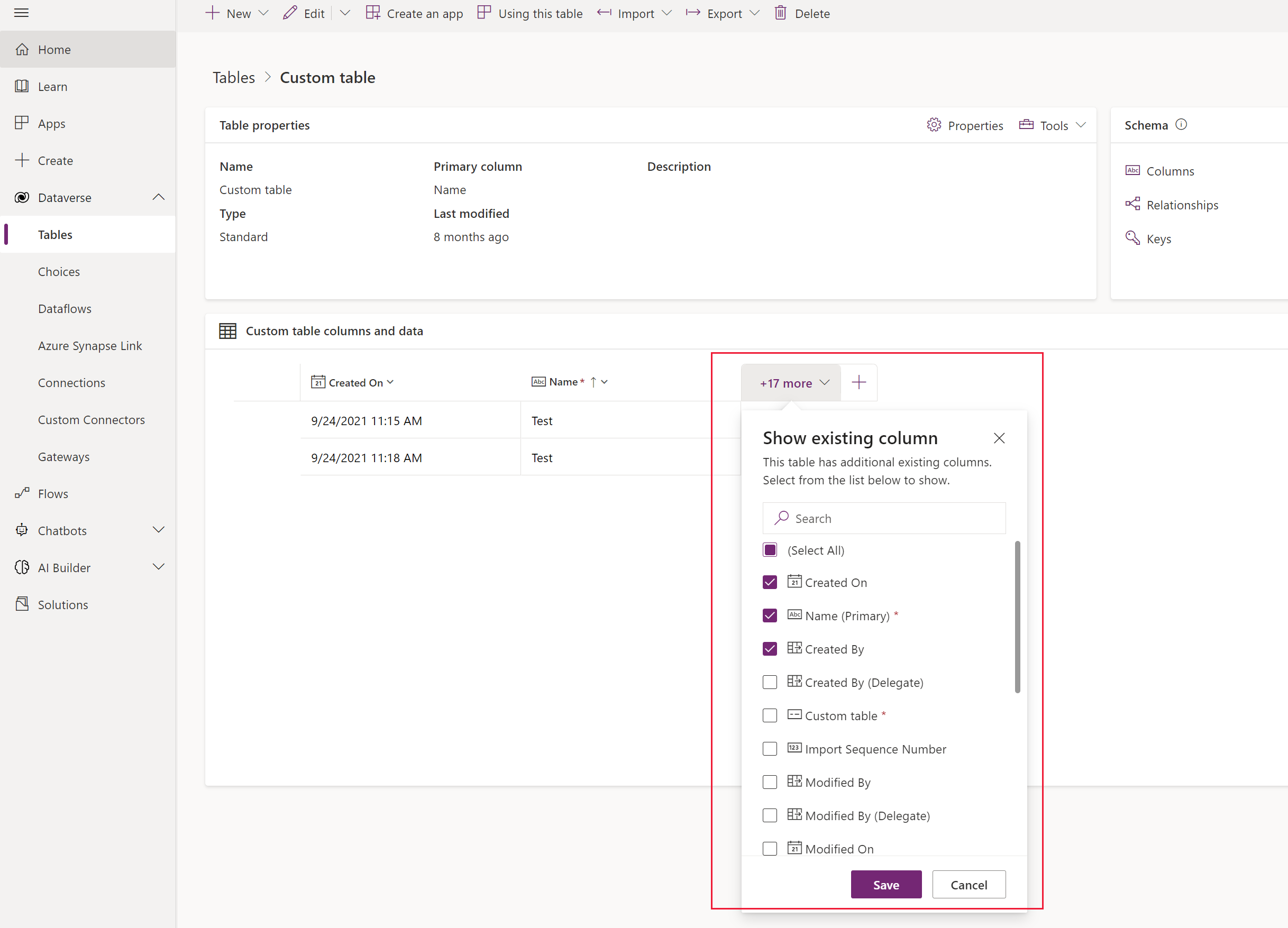
Дизајнер табела
Када се отвори чвориште табеле, изаберите ставку Уреди да отворите дизајнер табела. Дизајнер табела вам омогућава да извршите опсежне промене у табели, укључујући уређивање или додавање нових записа и колона, уређивање својстава табеле или креирање апликације засноване на моделу на основу табеле.
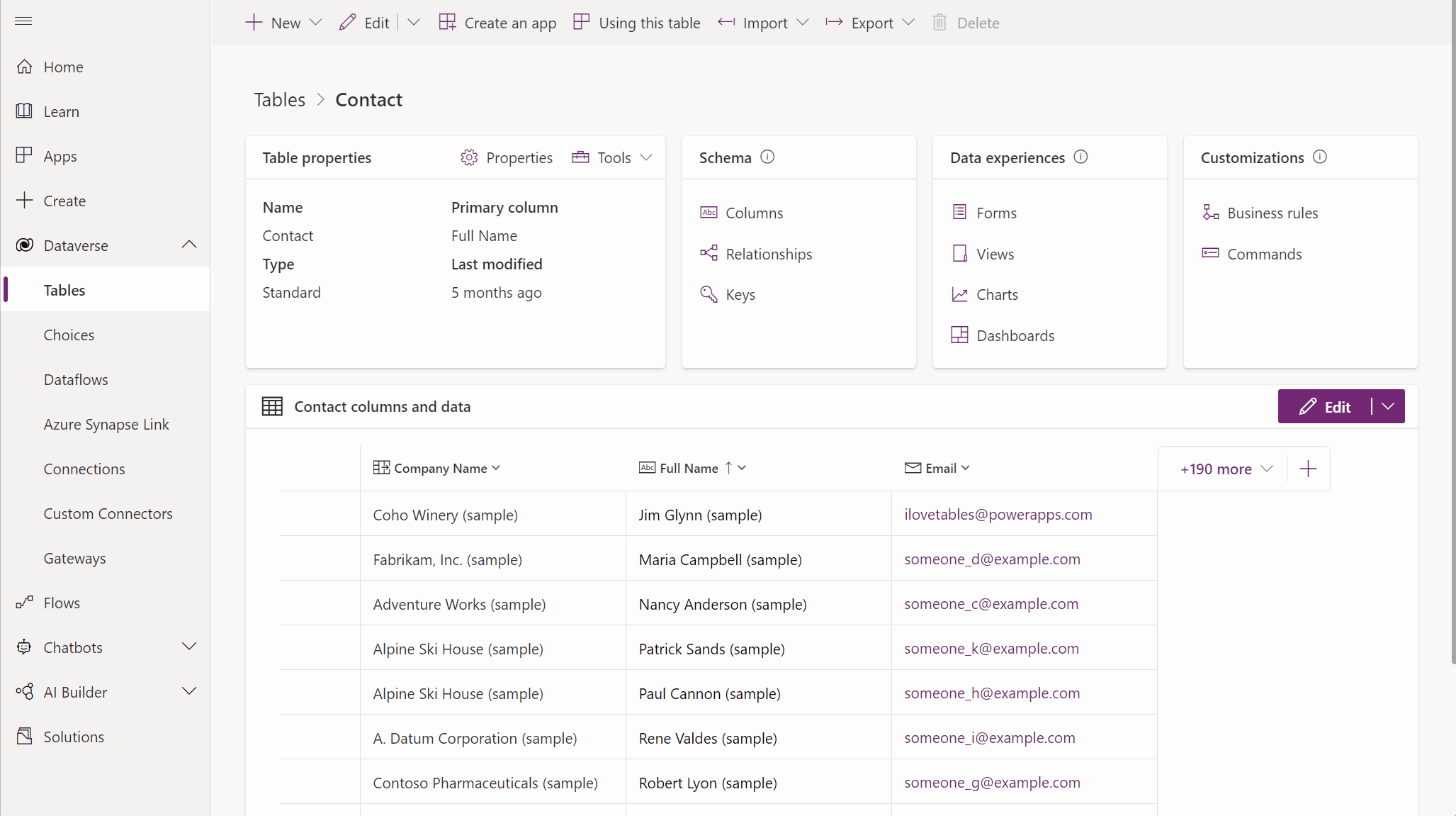
Ажурирање образаца и приказа
Из чворишта табеле изаберите Ажурирајте обрасце и приказе да бисте додали изабране колоне у обрасце и приказе у овој табели без потребе да их уређујете у дизајнерима образаца и приказа. Додатне информације: Обнављање облика и погледа помоћу дизајнера табеле
Брисање табеле
Као неко са < ДИЦТ__безбедносна улога > сецуритy роле </ДИЦТ__безбедносна улога > администратора система, можете избрисати прилагођене табеле које нису део < ДИЦТ__комплетно решење > манагед солутион</ДИЦТ__комплетно решење >.
Упозорење
Када избришете прилагођену табелу, табеле базе података у којима се чувају подаци за ту табелу ће бити избрисане, а сви подаци у њима изгубљени. Сви повезани записи који садрже надређене релације са прилагођеном табелом биће такође избрисане. За више информација о надређеним релацијама, погледајте чланак Креирање и уређивање релација између табела.
Једини начин да вратите податке из избрисане табеле је да вратите базу података до тачке пре брисања табеле. Још информација: Прављење резервних копија и враћање инстанци
Док приказујете табеле, изаберите табелу и изаберите Избриши из менија.
Ако табела има зависности које спречавају да буде обрисана видећете поруку грешке. Да бисте идентификовали и уклонили све зависности, потребно је да користите претраживач решења. Још информација: Идентификовање зависних компоненти табела
Погледајте и
Креирање прилагођене табеле помоћу кода
Напомена
Можете ли нам рећи о својим жељеним поставкама језика у документацији? Испуните кратку анкету. (имајте на уму да је ова анкета на енглеском језику)
Анкета ће трајати око седам минута. Не прикупљају се лични подаци (изјава о приватности).